Frage
Problem: Wie deinstalliere ich Zemana AntiMalware?
Hallo, ich hatte einige Probleme mit meiner vorherigen Sicherheits-App, da sie zu aufdringlich war und meine Computerressourcen während langer Scans in Anspruch nahm, also beschloss ich, sie loszuwerden. Stattdessen fand ich Zemana Anti-Malware, die in einem der Tech-Foren angeboten wurde. Ich habe mich gefragt, ob es eine gute Lösung für den PC ist? Sollte ich deinstallieren und stattdessen nach etwas anderem suchen? Danke für den Hinweis.
Gelöste Antwort
Zemana Anti-Malware ist ein ausgeklügeltes, Cloud-basiertes[1] Anti-Malware-Scanner, der entweder in der kostenlosen oder in der Premium-Version angeboten wird. Wenn man bedenkt, dass es viele Sicherheitsanwendungen gibt, wird die Auswahl manchmal ziemlich schwierig, und das aus gutem Grund.
Laut einer Untersuchung des unabhängigen Testlabors IT AV-Comparatives vom März 2019 ist ein Drittel aller Android-Sicherheits-Apps völlig wertlos und einige sogar schädlich.[2] Natürlich sieht es bei PC und Mac etwas anders aus, aber es gibt viele gefälschte Programme, die vollen Schutz beanspruchen, aber nicht liefern.
Sollten Sie daher Zemana Anti-Malware deinstallieren oder lohnt es sich, sie beizubehalten?
Zemana Anti-Malware wurde 2007 von Hochschulabsolventen gegründet, die die Vision eines sichereren Internets verkörperten. Jahre später ist die Software gut etabliert und seriös: Sie lässt sich nicht auf zwielichtige Praktiken ein und ist ziemlich konkurrenzfähig, wenn es um Erkennungsraten geht.
Die Funktionen der Anti-Malware-Sicherheitslösung von Zemana sind:
- Entfernung oder potenziell unerwünschter Programme wie Adware, Scareware, Browser-Hijacker usw.;
- Beendigung hochkarätiger Bedrohungen wie Ransomware, Rootkits,[3] Torjans und ähnliches;
- Benutzerfreundliche Schnittstelle;
- Keine signifikante Nutzung von Systemressourcen während Scans oder im Leerlauf;
- Niedrige Falsch-Positiv-Raten;
- Funktioniert gut mit anderen Sicherheitslösungen (kein Konflikt);
- Zero-Day-Schwachstellenerkennung usw.
Wie offensichtlich, hat Zemana Anti-Malware viele Vorteile und kann in vielen Situationen nützlich sein. Wie alle anderen Lösungen zum Entfernen von Malware ist Zemana jedoch nicht perfekt.
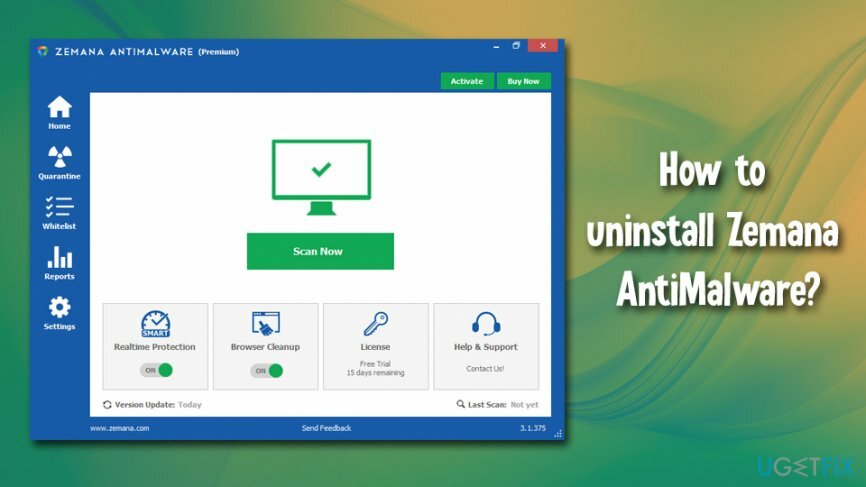
Zemana Free bietet keinen Echtzeitschutz, und wenn Benutzer ihn erwerben möchten, müssen sie für die volle Lizenz bezahlen. Es wäre alles gut (die meisten seriösen Anwendungen sind nicht kostenlos), aber der Kauf garantiert keinen vollständigen Schutz. Mehrere Benutzer beschwerten sich, dass das Antivirenprogramm sie nicht in Echtzeit schützt, sodass die kostenpflichtige Lösung kaum besser ist als die kostenlose. Darüber hinaus kann es schwierig sein, einige Versionen der Software zu entfernen, da bestimmte Prozesse im Hintergrund ausgeführt werden, selbst nachdem Benutzer Zemana Anti-Malware deinstalliert haben.
Wenn Sie entschieden haben, dass Zemana Anti-Malware nichts für Sie ist und Sie Probleme mit der Beendigung haben, Wir haben eine detaillierte Anleitung zur Deinstallation von Zemana Anti-Malware und all ihren Spuren von der Computer.
Lösung 1. Entfernen Sie Zemana Anti-Malware mithilfe der Datei unins000.exe.
Um diese Dateien zu deinstallieren, müssen Sie eine lizenzierte Version von erwerben Reimage Reimage Software deinstallieren.
- Drücken Sie Win + E auf deiner tastatur zum öffnen Dateimanager.
- Gehen Sie in den folgenden Ordner: C:\\Programmdateien (x86)\\Zemana\\AntiMalware (Beachten Sie, dass dies der Standardinstallationsordner ist – er kann sich woanders befinden, je nachdem, wo Sie ihn installiert haben).
- Doppelklicken Sie auf das Unins000.exe Datei. Nach der Aktivierung sollte der Entfernungsprozess beginnen.
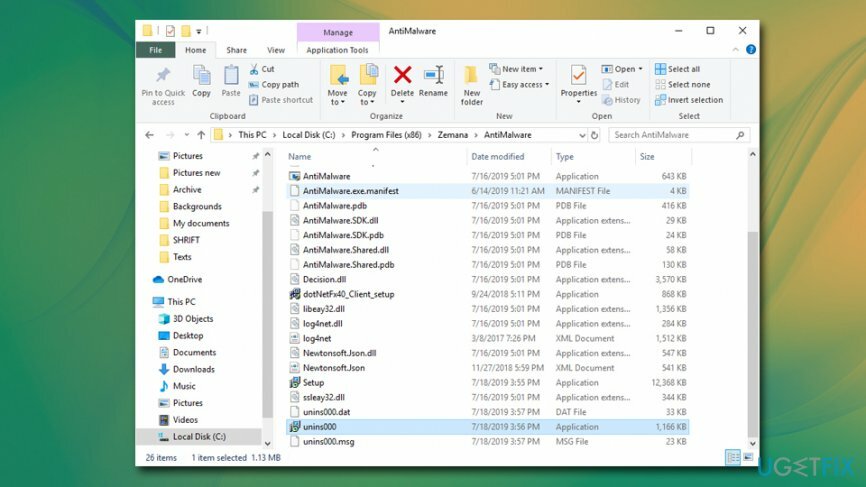
- Wenn der Vorgang abgeschlossen ist, drücken Sie Win + R
- Geben Sie r einegedit und drücke Eingeben zugreifen Registierungseditor.
- Suchen Sie diese Ordner:
- HKEY_CURRENT_USER\\Software\\Zemana\\
- HKEY_LOCAL_MACHINE\\SOFTWARE\\Zemana
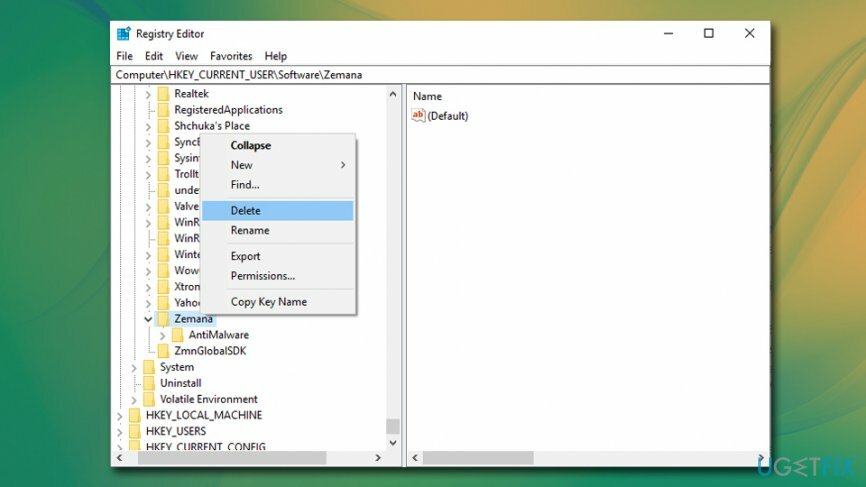
Löschen Sie sie, um Zemana Antimalware vollständig zu eliminieren. Starten Sie Ihren Computer neu, damit die Änderungen wirksam werden.
Lösung 2. Deinstallieren Sie Zemana Antimalware über die Systemsteuerung
Um diese Dateien zu deinstallieren, müssen Sie eine lizenzierte Version von erwerben Reimage Reimage Software deinstallieren.
- Eintippen Schalttafel in Cortanas Suchfeld und drücke Eingeben.
- Unter Programme, wählen Ein Programm deinstallieren.
- Suchen Sie die Zemana AntiMalware-App und doppelklicken Sie, um den Deinstallationsprozess zu starten.
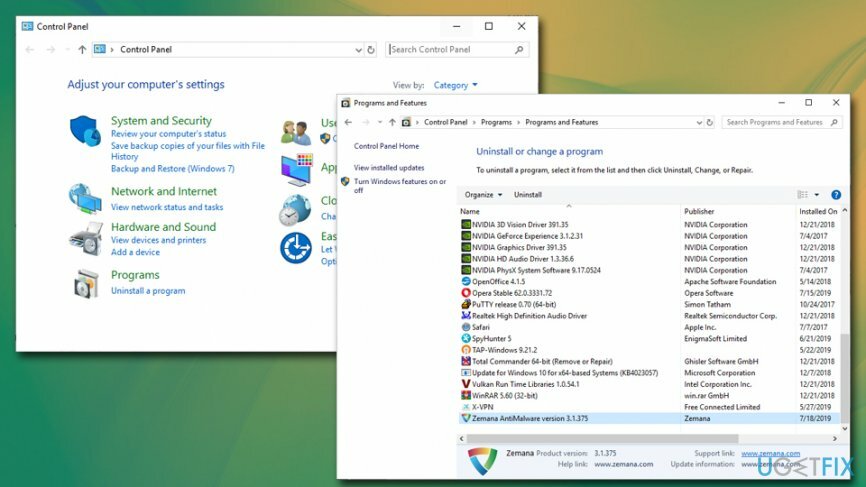
- Sie sollten auch die Registrierungen löschen, die wir in Lösung Nr. 1 erwähnt haben – Löschen Sie Zemana-bezogene Registrierungseinträge.
- Neustart der Computer.
Lösung 3: Verwenden Sie automatische Optionen
Um diese Dateien zu deinstallieren, müssen Sie eine lizenzierte Version von erwerben Reimage Reimage Software deinstallieren.
Es gibt viele Anwendungen, die eine automatische Programmentfernung anbieten. Wir müssen Sie jedoch warnen, dass Programm-Deinstallationsprogramme oft nicht wie beabsichtigt funktionieren oder sogar getarnte Adware sein können. Daher empfehlen wir Ihnen, sorgfältig legitime Anwendungen auszuwählen, die alle zugehörigen Prozesse automatisch beenden und Zemana-Spuren entfernen.
Wenn Sie eine Lösung für Ihre Registrierung oder eine allgemeine Lösung für Probleme mit Ihrem Windows-Rechner benötigen, empfehlen wir Ihnen dringend ReimageMac-Waschmaschine X9.
Lösung 4. Beenden Sie den ZAM-Controller-Dienst
Um diese Dateien zu deinstallieren, müssen Sie eine lizenzierte Version von erwerben Reimage Reimage Software deinstallieren.
Wenn Sie Zemana Anti-Malware nicht über die Systemsteuerung deinstallieren können, ist es möglich, dass der ZAM-Controller-Dienst ausgeführt wird, wodurch das Entfernen des Hauptprogramms verhindert wird. So beheben Sie das Problem:
- Drücken Sie Gewinn + R auf Ihrer Tastatur.
- Eintippen dienste.msc und schlagen Eingeben oder klick OK.
- Wenn das Fenster Dienste geöffnet wird, scrollen Sie nach unten, um zu finden ZAM-Controller-Service.
- Klicken Sie mit der rechten Maustaste darauf und wählen Sie Halt.
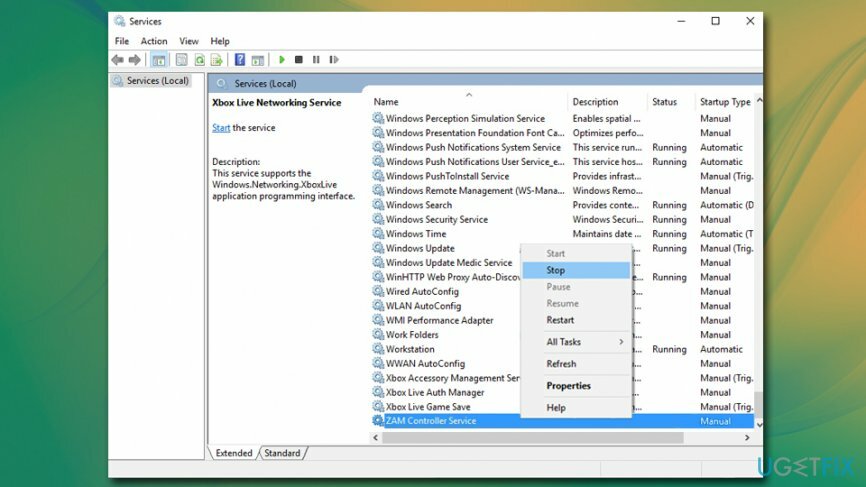
- Versuchen Sie erneut, Zemana Antivirus zu deinstallieren.
Programme mit nur einem Klick entfernen
Sie können dieses Programm mit Hilfe der Schritt-für-Schritt-Anleitung deinstallieren, die Ihnen von den Experten von ugetfix.com präsentiert wird. Um Ihnen Zeit zu sparen, haben wir auch Tools ausgewählt, die Ihnen helfen, diese Aufgabe automatisch auszuführen. Wenn Sie es eilig haben oder der Meinung sind, dass Sie nicht genug Erfahrung haben, um das Programm selbst zu deinstallieren, können Sie diese Lösungen verwenden:
Angebot
mach es jetzt!
HerunterladenEntfernungssoftwareGlück
Garantie
mach es jetzt!
HerunterladenEntfernungssoftwareGlück
Garantie
Wenn Sie das Programm mit Reimage nicht deinstallieren konnten, informieren Sie unser Support-Team über Ihre Probleme. Stellen Sie sicher, dass Sie so viele Details wie möglich angeben. Bitte teilen Sie uns alle Details mit, die wir Ihrer Meinung nach über Ihr Problem wissen sollten.
Dieser patentierte Reparaturprozess verwendet eine Datenbank mit 25 Millionen Komponenten, die jede beschädigte oder fehlende Datei auf dem Computer des Benutzers ersetzen können.
Um ein beschädigtes System zu reparieren, müssen Sie die lizenzierte Version von. erwerben Reimage Tool zum Entfernen von Malware.

Ein VPN ist entscheidend, wenn es um geht Benutzerdatenschutz. Online-Tracker wie Cookies können nicht nur von Social-Media-Plattformen und anderen Websites verwendet werden, sondern auch von Ihrem Internetdienstanbieter und der Regierung. Auch wenn Sie die sichersten Einstellungen über Ihren Webbrowser vornehmen, können Sie dennoch über Apps verfolgt werden, die mit dem Internet verbunden sind. Außerdem sind datenschutzorientierte Browser wie Tor aufgrund der geringeren Verbindungsgeschwindigkeiten keine optimale Wahl. Die beste Lösung für Ihre ultimative Privatsphäre ist Privater Internetzugang – online anonym und sicher sein.
Datenwiederherstellungssoftware ist eine der Optionen, die Ihnen helfen könnten Stellen Sie Ihre Dateien wieder her. Wenn Sie eine Datei einmal gelöscht haben, löst sie sich nicht in Luft auf – sie verbleibt auf Ihrem System, solange keine neuen Daten darauf geschrieben werden. Datenwiederherstellung Pro ist eine Wiederherstellungssoftware, die nach Arbeitskopien gelöschter Dateien auf Ihrer Festplatte sucht. Durch die Verwendung des Tools können Sie den Verlust wertvoller Dokumente, Schularbeiten, persönlicher Bilder und anderer wichtiger Dateien verhindern.